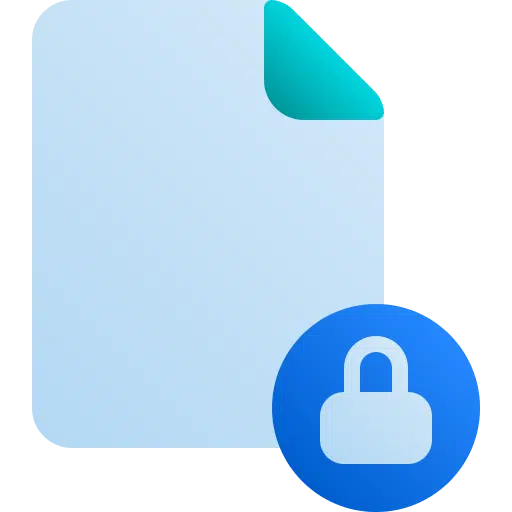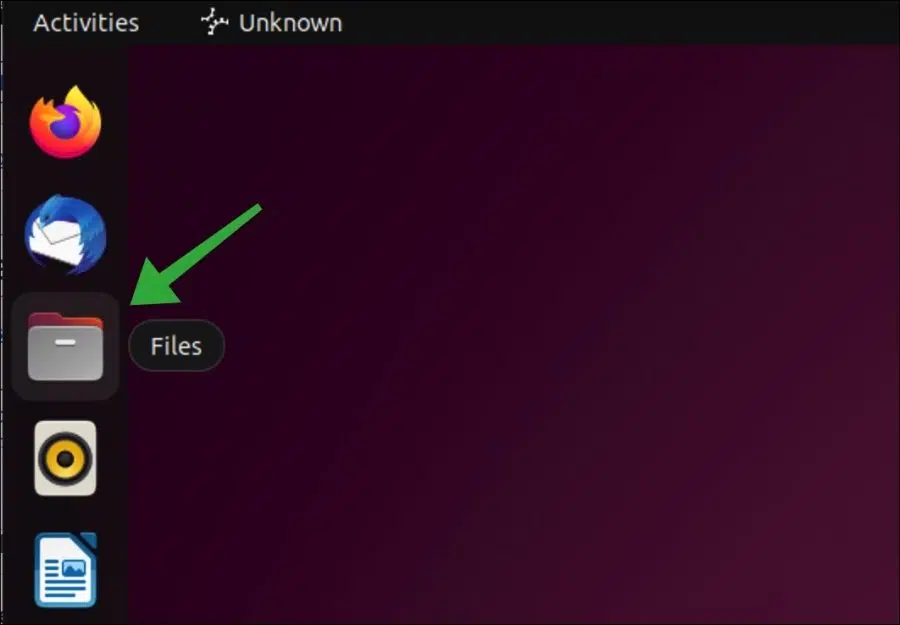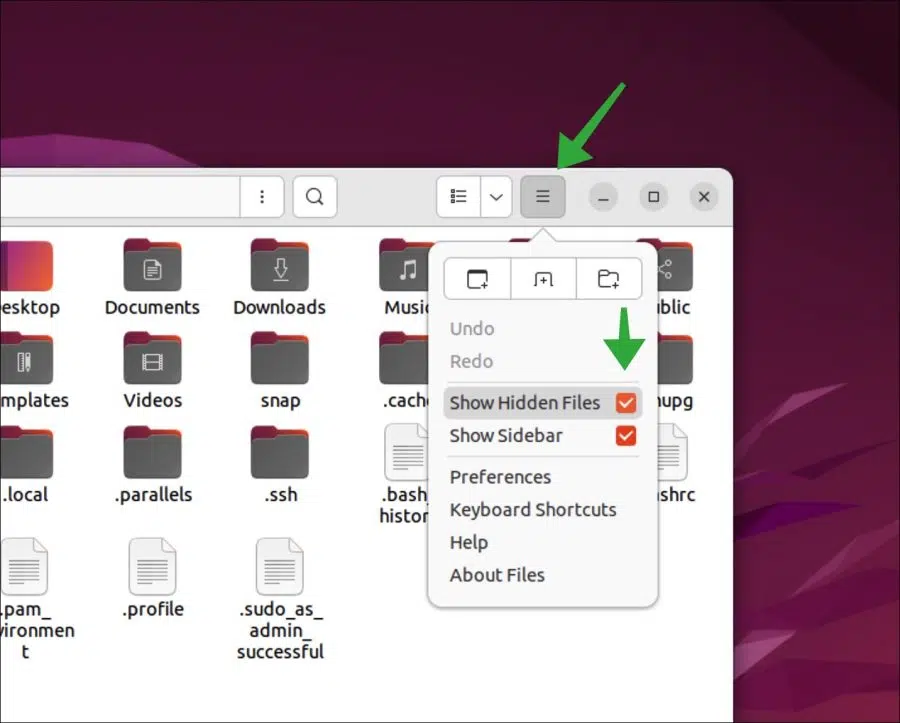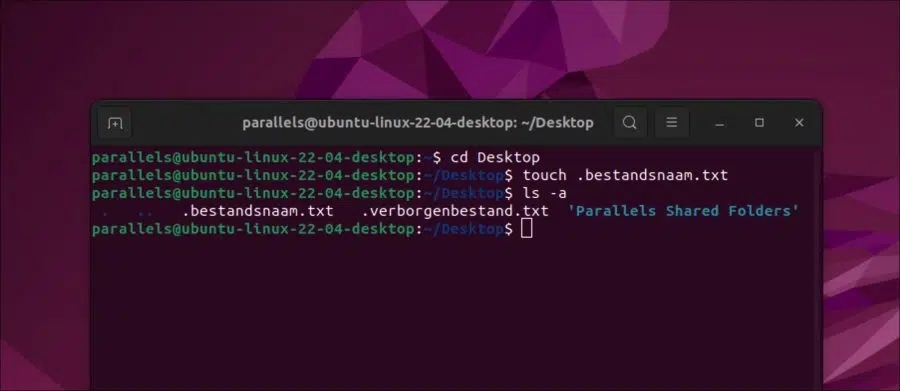उबंटू में आप फ़ाइल एक्सप्लोरर के साथ काम कर सकते हैं। इसकी तुलना विंडोज़ एक्सप्लोरर से की जा सकती है। आप इससे फ़ाइलें खोल सकते हैं, संपादित कर सकते हैं और देख सकते हैं।
एक ऑपरेटिंग सिस्टम के रूप में लिनक्स में कई अलग-अलग फ़ाइलें होती हैं, इसलिए विंडोज़ की तुलना में कई अधिक छिपी हुई फ़ाइलें होती हैं। डिफ़ॉल्ट रूप से, आप इन छिपी हुई फ़ाइलों को उबंटू ("फ़ाइल प्रबंधक") में फ़ाइल एक्सप्लोरर के माध्यम से नहीं देख सकते हैं।
यदि आप फ़ाइल एक्सप्लोरर में छिपी हुई फ़ाइलों को दिखाना चाहते हैं तो आपको एक सेटिंग सक्षम करनी होगी। यदि आप फ़ाइल एक्सप्लोरर में केवल एक विशिष्ट फ़ाइल छिपाना चाहते हैं, तो यह भी संभव है।
यह आलेख आपको फ़ाइल एक्सप्लोरर में छिपी हुई फ़ाइलों को दिखाने के दो तरीके दिखाता है, और किसी फ़ाइल को ठीक से छिपाने का एक तरीका दिखाता है।
उबंटू लिनक्स में छिपी हुई फ़ाइलें दिखाएँ
फ़ाइल प्रबंधक के माध्यम से छुपी हुई फ़ाइलें दिखाएं
"फ़ाइल प्रबंधक" के माध्यम से छिपी हुई फ़ाइलें प्रदर्शित करने के लिए, "फ़ाइलें" खोलें। "फ़ाइलों" का शॉर्टकट टास्कबार में बाईं ओर पाया जा सकता है।
यदि आपको "फ़ाइल प्रबंधक" दिखाई नहीं देता है, तो नीचे बाईं ओर "शो एप्लिकेशन" पर क्लिक करें और "फ़ाइल प्रबंधक" खोजें।
"फ़ाइल प्रबंधक" मेनू में, "अधिक सेटिंग्स" बटन पर क्लिक करें और "छिपी हुई फ़ाइलें दिखाएं" पर क्लिक करें। यदि आप "छिपी हुई फ़ाइलें दिखाएं" विकल्प सक्षम करते हैं, तो आप तुरंत "फ़ाइल प्रबंधक" में सभी छिपी हुई फ़ाइलें देखेंगे।
आप लिनक्स में छिपी हुई फाइलों को "" से पहचानते हैं। फ़ाइल नाम से पहले की अवधि.
यदि आप छिपी हुई फ़ाइलों को अभी अक्षम करना चाहते हैं या आप उन्हें तुरंत सक्षम करना चाहते हैं, तो CTRL + H कुंजी संयोजन दबाएँ। यह छिपी हुई फ़ाइलों को सक्षम या अक्षम करने के लिए एक कीबोर्ड शॉर्टकट है।
उबंटू लिनक्स में फ़ाइलें कैसे छुपाएं
यदि आप फ़ाइल प्रबंधक में किसी फ़ाइल को छिपाना चाहते हैं, तो आप बस "" जोड़कर ऐसा कर सकते हैं। फ़ाइल नाम से पहले लगाना. फ़ाइल तब फ़ाइल प्रबंधक और टर्मिनल के माध्यम से डिफ़ॉल्ट रूप से दिखाई नहीं देती है।
आप निम्न प्रकार से एक छुपी हुई फ़ाइल बना सकते हैं। एप्लिकेशन के माध्यम से टर्मिनल खोलें। टर्मिनल में उस स्थान पर जाएँ जहाँ आप छिपी हुई फ़ाइल बनाना चाहते हैं।
टर्मिनल में निम्नलिखित कमांड दर्ज करें:
touch .bestandsnaam.txt
De बाज़ी फ़ाइल नाम से पहले फ़ाइल को छिपा दिया जाता है। आपने अब एक फ़ाइलनाम.txt फ़ाइल बनाई है जो फ़ाइल प्रबंधक या टर्मिनल में दिखाई नहीं दे रही है।
टर्मिनल प्रकार के माध्यम से छुपी हुई फ़ाइलों को प्रदर्शित करने के लिए:
ls -a
केवल छिपी हुई फ़ाइलें दिखाने के लिए, टाइप करें:
ls -ld .*
मैं आशा करता हूं कि इससे आपको मदद मिली होगी। पढ़ने के लिए आपका शुक्रिया!